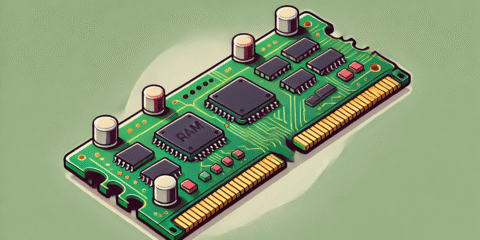
هل تبحث عن طرق تسريع ويندوز 11 لأن جهاز الكمبيوتر الخاص بك يستغرق وقتًا طويلاً لفتح التطبيقات أو عرض مواقع الويب؟ لست وحدك في هذه المعاناة، يتميز نظام التشغيل ويندوز 11 بواجهة جذابة ولكنه قد يتسبب أحيانًا في تباطؤ الأداء خاصة على أجهزة الكمبيوتر القديمة أو ذات الميزانية المحدودة، الخبر السار هو أنك لست بحاجة إلى أن تكون خبيرًا تقنيًا تسريع ويندوز 11 هناك 3 طرق فعالة من أجل تسرييع ويندوز 11 دون الحاجة إلى تحميل برامج إضافية أو العبث بإعدادات قد لا تكون على دراية بها.

في السطور القدامة سنتعرف علي ثلاث طرق سريعة وسهلة لجعل جهاز الكمبيوتر الخاص بك يعمل بشكل أسرع، تركز هذه الطرق على تحسينات أساسية مثل تعطيل تطبيقات بدء التشغيل غير الضرورية وتنظيف الملفات غير الهامة باستخدام الأدوات المدمجة وتقليل التأثيرات المرئية لتخفيف العبء على النظام، تطبيق هذه الخطوات يمكن أن يحدث فرقًا ملحوظًا في تجربة استخدامك ويساهم بشكل كبير في تسرييع ويندوز 11.
طرق تسريع ويندوز 11
لتسريع ويندوز 11 هناك بعض الأشياء التي يمكن القيام بها، من تخفيض لعدد البرامج التي تُقلع مع تشغيل الجهاز، او تخفيف التصميم بعض الشيء او أي شيء آخر، سنشرح كل ذلك بالخطوات خطوة خطوة من أجلك.
إيقاف تطبيقات بدء التشغيل لتحسين الإقلاع
تعمل العديد من البرامج تلقائيًا في الخلفية بمجرد تشغيل جهاز الكمبيوتر، المشكلة هنا تكمن في أن معظم هذه البرامج ليست ضرورية للعمل طوال الوقت، مما يؤدي إلى إبطاء عملية إقلاع النظام واستهلاك موارد الذاكرة التي يمكن استخدامها لعمليات أخرى أكثر أهمية.
يعتبر التحكم في هذه التطبيقات خطوة أولى مهمة نحو تسرييع ويندوز 11، لإصلاح ذلك الأمر قم باتباع الخطوات التالية:
- انقر بزر الماوس الأيمن على زر البدء واختر “إدارة المهام” (Task Manager).

- بعد ذلك انتقل إلى علامة التبويب “تطبيقات بدء التشغيل” (Startup apps) الموجودة على اليسار.

- قم بمراجعة القائمة بعناية إذا وجدت برنامجًا لا تستخدمه بشكل يومي، انقر عليه بزر الماوس الأيمن واختر “تعطيل” (Disable).
بهذه الخطوات البسيطة أنت لا تحذف التطبيق بل تمنعه فقط من البدء تلقائيًا في كل مرة، مما سيؤدي إلى إقلاع أسرع لجهاز الكمبيوتر الخاص بك وتحسين استجابته العامة.
استخدام مستشعر التخزين (Storage Sense) لتنظيف الملفات
مع مرور الوقت يجمع جهاز الكمبيوتر الخاص بك ملفات غير ضرورية مثل بقايا ملفات التحديثات والملفات المؤقتة أو حتى العناصر التي قمت بحذفها ولكن لم يتم إفراغها من سلة المحذوفات، تراكم هذه الملفات يمكن أن يجعل نظامك بطيئًا، يعد تنظيف هذه الملفات بانتظام جزءًا أساسيًا من عملية تسرييع ويندوز 11.
لتنظيف هذه الفوضى الرقمية، قم باتباع الخطوات التالية:
- اضغط على مفتاحي Windows + I معًا لفتح “الإعدادات” (Settings).
- انقر بعد ذلك على “النظام” (System)، ثم اختر “التخزين” (Storage).

- مرر لأسفل وانقر على “مستشعر التخزين” (Storage Sense)، ثم قم بتفعيل الخيار بالضغط على زر التبديل إلى “تشغيل” (On).

- إذا أردت تشغيل الأداة فورًا لتنظيف الملفات انقر على “تشغيل مستشعر التخزين الآن” (Run Storage Sense now).
تقوم هذه الأداة المدمجة في ويندوز 11 تلقائيًا بمسح الملفات غير المفيدة وهي آمنة تمامًا للاستخدام.
تقليل التأثيرات المرئية لتعزيز الأداء
يستخدم ويندوز 11 العديد من الرسوم المتحركة وتأثيرات الشفافية التي تبدو جميلة ولكنها تستهلك أيضًا موارد النظام، يمكن أن يؤدي إيقاف تشغيل بعض هذه التأثيرات إلى جعل جهاز الكمبيوتر أسرع خاصة إذا كان يعاني بالفعل من بطء الأداء.
يعد هذا التعديل طريقة فعالة أخرى لتحقيق تسرييع ويندوز 11، للقيام بذلك اضغط على مفتاحي Windows + S أو انتقل إلى شريط البحث في شريط المهام واكتب “عرض إعدادات النظام المتقدمة” (View Advanced System Settings)، ثم اضغط Open.

ضمن قسم “الأداء” (Performance) انقر على “الإعدادات” (Settings).

هنا يمكنك تحديد خيار “الضبط للحصول على أفضل أداء” (Adjust for best performance) أو اختيار “مخصص” (Custom) وإلغاء تحديد عناصر مثل “الرسوم المتحركة” (Animations) و”الشفافية” (Transparency).

قد تفقد بعض الجاذبية البصرية لكن جهاز الكمبيوتر الخاص بك سيعمل بسلاسة أكبر ومن المحتمل أنك لن تلاحظ الفرق الكبير في المظهر.
تطبيق هذه الخطوات البسيطة من أجل تسرييع ويندوز 11 يمكن أن يحدث فرقًا كبيرًا في الأداء، خاصة إذا كان جهاز الكمبيوتر الخاص بك يتباطأ بمرور الوقت، لا تحتاج إلى تثبيت أي شيء أو العبث بإعدادات النظام بشكل معقد، مجرد تغييرات صغيرة تساعد ويندوز 11 على العمل بالكفاءة المطلوبة.
قد يهمك: إلغاء قفل الشاشة التلقائي في ويندوز 11 دليلك للتحكم في قفل جهازك







